win10amd驱动更新后卡顿蓝屏的解决方法
时间:2021-01-08作者:fang
及时安装最新的、并且稳定可靠的显卡驱动对维持屏幕的正常显示,可是有使用win10电脑的用户在更新完adm后却出现了更卡的现象,这是怎么回事呢?我们又该如何处理呢?针对该问题,今天小编就来为大家分享关于win10amd驱动更新后卡顿蓝屏的解决方法。
推荐下载:windows10精简版
解决方法如下:
1、为防止驱动自动更新,请关闭系统自动更新,我个人是直接在“服务”那里禁用了"Windows Update";
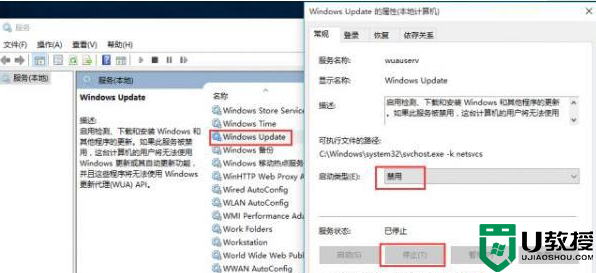
2、“程序和功能”处卸载现有关于AMD显卡的一切程序,卸载完有需要重启就重启;
3、“设备管理器”处卸载现有独显驱动,卸载完有需要重启就重启;
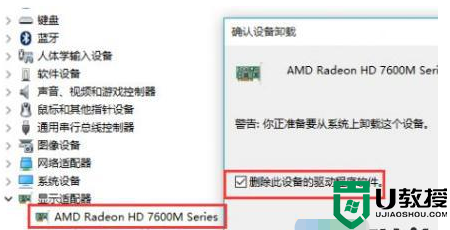
4、如果是无限蓝屏无法进入系统,可以进去安全模式下执行第3步操作,进入安全模式方法请自行问度娘;
5、下载15.2版本的驱动,解压出来。“设备管理器”处右键带黄色感叹号的独显驱动,更新驱动,选择刚解压出来的文件夹,等待驱动装完即可。
6、(可选)干掉桌面右键的显卡菜单,不然有时候你右键桌面会很慢甚至卡死,下载附件里的“清除所有多余的桌面右键菜单.rar”解压出来,一定要右键“以管理员身份运行”,不然无法清除右键菜单。
关于win10amd驱动更新后卡顿蓝屏的解决方法就为大家分享到这里啦,出现相同情况的可以参考上面的方法来处理哦。

